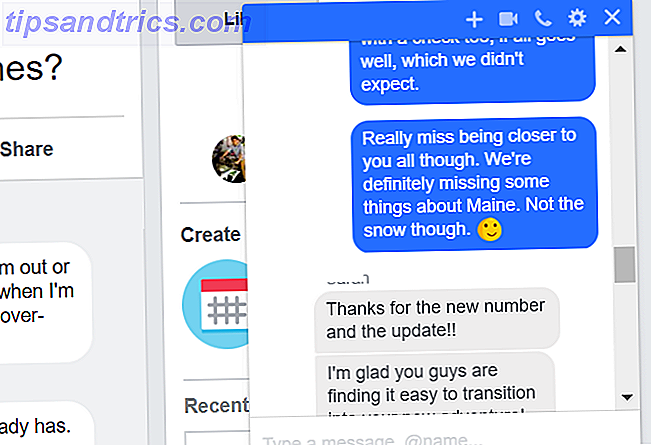Ο Thunderbird δεν είναι νεκρός! Μην ανησυχείτε για τη σύγχυση γύρω από την εξέλιξη της ανάπτυξης του Thunderbird. Εάν έχετε εγκαταστήσει αυτό το πολύ αγαπημένο πρόγραμμα-πελάτη ηλεκτρονικού ταχυδρομείου στην επιφάνεια εργασίας σας Θα πρέπει να χάνετε Webmail για έναν πελάτη ηλεκτρονικού ταχυδρομείου επιφάνειας εργασίας Εάν ... Θα πρέπει να χάνετε Webmail για έναν πελάτη ηλεκτρονικού ταχυδρομείου επιφάνειας εργασίας Εάν ... Πριν από λίγα χρόνια, webmail ήταν όλα τα rave. Αναρωτιέστε αν ήρθε η ώρα να επιστρέψετε σε έναν πελάτη ηλεκτρονικού ταχυδρομείου επιφάνειας εργασίας; Κοιτάξτε πάλι. Σας παρουσιάζουμε τα πλεονεκτήματα μιας τοπικής υπηρεσίας αλληλογραφίας. Διαβάστε περισσότερα, θα θέλετε να μάθετε ποια πρόσθετα θα σας βοηθήσουν να αξιοποιήσετε στο έπακρο. Ακριβώς στη λίστα, σας έχουμε φέρει τη λίστα με δέκα πρόσθετα Thunderbird που πρέπει να έχουν και μια λίστα με 25 πρόσθετα πρόσθετα που αξίζει τον έλεγχο.
Σημείωση: Όλα τα πρόσθετα που συνιστώνται παρακάτω λειτουργούν με το Thunderbird 45, εκτός αν αναφέρεται διαφορετικά.
1. Τα αρχεία QuickFolders (Φάκελοι με καρτέλες)
Το QuickFolders είναι ένα lifesaver αν τα εισερχόμενά σας έχουν μια μεγάλη συλλογή φακέλων. Σας επιτρέπει να χειρίζεστε τους φακέλους γρηγορότερα, μετατρέποντάς τις σε καρτέλες σελιδοδεικτών.
Μόλις εγκαταστήσετε το QuickFolders, εμφανίζεται μια νέα γραμμή εργαλείων ακριβώς κάτω από τη γραμμή εργαλείων αλληλογραφίας. Οποιοσδήποτε φάκελος μεταφέρετε και αποθέσετε σε αυτήν τη γραμμή εργαλείων εμφανίζεται ως καρτέλα σελιδοδεικτών. Αυτό δεν είναι όλα - μπορείτε να μεταφέρετε και να αποθέσετε οποιονδήποτε φάκελο / email σε οποιοδήποτε σημείο των εισερχομένων σας με ελάχιστο χρόνο και προσπάθεια.
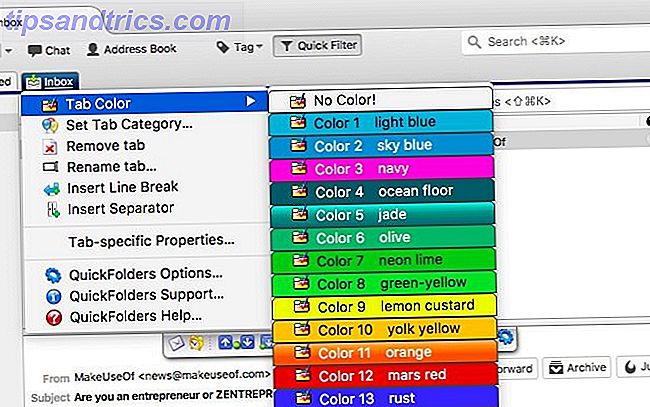
Με τα αρχεία QuickFolders, μπορείτε να χρησιμοποιήσετε χρώματα και κατηγορίες για να κάνετε διάκριση μεταξύ καρτελών. Μπορείτε επίσης να συμπιέσετε φακέλους, να τις αναζητήσετε, να τις χαρακτηρίσετε ως αναγνωσμένες και να ταξινομήσετε τα μηνύματα ηλεκτρονικού ταχυδρομείου αυτόματα με βάση συγκεκριμένα κριτήρια. Δεδομένου του εκτεταμένου συνόλου των λειτουργιών του QuickFolders, μπορεί να σας χρειαστεί λίγος χρόνος για να καταλάβετε τον καλύτερο τρόπο χρήσης του πρόσθετου, αλλά η προσπάθεια αξίζει τον κόπο.

Η δωρεάν έκδοση του QuickFolders είναι ισχυρή και αποδεικνύεται επαρκής για τους περισσότερους χρήστες. Μπορείτε να κάνετε αναβάθμιση στην έκδοση premium για $ 15. Το QuickFolders συνεργάζεται επίσης με μερικά άλλα προγράμματα ηλεκτρονικού ταχυδρομείου: SeaMonkey και Postbox.
2. Quicktext
Αυτό το πρόσθετο είναι βέβαιο ότι θα σας εξοικονομήσει χρόνο! Με το Quicktext, μπορείτε να δημιουργήσετε πρότυπα για περιεχόμενο ηλεκτρονικού ταχυδρομείου. Η τοποθέτησή τους στα μηνύματα ηλεκτρονικού ταχυδρομείου σας είναι τόσο εύκολη όσο και η χρήση μιας λέξης-κλειδιού, μιας συντόμευσης πληκτρολογίου, του μενού περιβάλλοντος ή ενός κουμπιού της γραμμής εργαλείων. Έχετε επίσης τη δυνατότητα να προσαρμόσετε τα πρότυπα χρησιμοποιώντας μεταβλητές όπως ονόματα και διευθύνσεις ηλεκτρονικού ταχυδρομείου.

Το Quicktext μπορεί να αποδειχθεί περιττό εάν χρησιμοποιήσετε μια πλήρους επέκτασης κειμένου Τι είναι η επέκταση κειμένου και πώς μπορεί να σας βοηθήσει να εξοικονομήσετε χρόνο; Τι είναι η επέκταση κειμένου και πώς μπορεί να σας βοηθήσει να εξοικονομήσετε χρόνο; Εάν θα μπορούσατε να εξοικονομήσετε τον εαυτό σας ακόμα και ένα μικρό μέρος του χρόνου που δαπανούν την πληκτρολόγηση, θα μπορούσατε να εξοικονομήσετε ώρες του χρόνου σας κάθε εβδομάδα. Αυτός ακριβώς είναι ο σκοπός της επέκτασης κειμένου. Διαβάστε την εφαρμογή στην επιφάνεια εργασίας σας. Εάν δεν χρησιμοποιείτε καμία τέτοια εφαρμογή ή εάν έχει περιορισμένες λειτουργίες, αξίζει να εγκαταστήσετε το Quicktext. Σας επιτρέπει ακόμη να ορίζετε γραμμές θέματος, υπογραφές και συνημμένα όταν δημιουργείτε ένα πρότυπο.
Εάν είστε ευχαριστημένοι με το Quicktext, ίσως θελήσετε να ελέγξετε το Quicktext Pro (€ 9), το οποίο προσθέτει λειτουργίες όπως κοινή χρήση προτύπων και υποστήριξη σεναρίων.
3. Καρτέλες επαφής
Οι καρτέλες επαφής προσθέτουν ένα ειδικό πεδίο αναζήτησης στο κύριο παράθυρο του Thunderbird για να σας βοηθήσουν να αναζητήσετε τις επαφές σας σε μερικές πληκτρολογήσεις. Επιτρέπει επίσης τη δημιουργία νέων επαφών απευθείας από το πλαίσιο αναζήτησης!
Μπορείτε να φιλτράρετε επαφές από τα βιβλία διευθύνσεων βάσει ονομάτων, διευθύνσεων ηλεκτρονικού ταχυδρομείου, λογαριασμών συνομιλίας, σημειώσεων κλπ. Για να καθορίσετε το προεπιλεγμένο κριτήριο αναζήτησης, κάντε κλικ στο εικονίδιο "επαγγελματική κάρτα" στο πλαίσιο αναζήτησης. Ακολουθεί ένα στιγμιότυπο οθόνης για το τι θα εμφανιστεί:

Αν εγκαταστήσετε τις καρτέλες επαφών, απομνημονεύστε τη συντόμευση CTRL + SHIFT + E για να επισημάνετε το πλαίσιο αναζήτησης του πρόσθετου σε μία λήψη.
4. Διακόπτης υπογραφής
Γράφοντας μηνύματα ηλεκτρονικού ταχυδρομείου είναι χρονοβόρα και e-mail σύνθετη όπως είναι. Έχετε ένα μικρότερο πράγμα για να ανησυχείτε για τη δημιουργία της τέλειας υπογραφής ηλεκτρονικού ταχυδρομείου 7 Συμβουλές για τη δημιουργία της τέλειας επαγγελματικής υπογραφής ηλεκτρονικού ταχυδρομείου 7 Συμβουλές για τη δημιουργία της τέλειας επαγγελματικής υπογραφής ηλεκτρονικού ταχυδρομείου Έχουμε γράψει πολλά για το πώς να το ηλεκτρονικό ταχυδρομείο, όπως ένα pro, αλλά μια πτυχή που είναι συχνά παραβλέπεται η υπογραφή του ηλεκτρονικού ταχυδρομείου. Δείτε πώς μπορείτε να ρυθμίσετε την τέλεια επαγγελματική υπογραφή ηλεκτρονικού ταχυδρομείου. Διαβάστε περισσότερα, έτοιμο να συνδεθεί με το τέλος κάθε email που στέλνετε.
Καλύτερα, έχετε μια χούφτα υπογραφές για εναλλαγή μεταξύ, βάσει του λογαριασμού ηλεκτρονικού ταχυδρομείου που χρησιμοποιείτε και του παραλήπτη του ηλεκτρονικού ταχυδρομείου. Εγκαταστήστε το διακόπτη υπογραφής για να δημιουργήσετε ένα τέτοιο προκαθορισμένο σύνολο υπογραφών. Μπορείτε να επιλέξετε το κατάλληλο ένα σούπερ γρήγορο κάθε φορά που στέλνετε ένα μήνυμα ηλεκτρονικού ταχυδρομείου.
Αφού εγκαταστήσετε την επέκταση, εμφανίζεται στο μενού περιβάλλοντος όταν γράφετε ένα μήνυμα ηλεκτρονικού ταχυδρομείου. Πριν μπορέσετε να το χρησιμοποιήσετε, πρέπει να προσθέσετε τουλάχιστον μία (προεπιλεγμένη) υπογραφή από τα Εργαλεία> Πρόσθετα> Διακόπτης υπογραφής> Προτιμήσεις / Επιλογές . Αναζητήστε το κουμπί Νέο για να δημιουργήσετε μια νέα υπογραφή και βεβαιωθείτε ότι το αρχείο υπογραφής βρίσκεται στη μορφή .HTML.

Από το παράθυρο διαλόγου " Επιλογές" του πρόσθετου, μπορείτε να ορίσετε προσαρμοσμένες συντομεύσεις πληκτρολογίου για να ενεργοποιήσετε ή να απενεργοποιήσετε τις υπογραφές και να πραγματοποιήσετε κύκλο μέσω του προκαθορισμένου συνόλου.
5. Συγχώνευση αλληλογραφίας
Η αποστολή μαζικού μηνύματος ηλεκτρονικού ταχυδρομείου με προσωπική αφή είναι εύκολη αν έχετε εγκαταστήσει τη Συγχώνευση αλληλογραφίας. Ας υποθέσουμε ότι θέλετε να χρησιμοποιήσετε το Thunderbird για να στείλετε ένα συμβαλλόμενο μέρος σε 30 άτομα. Θα μπορούσατε να χρησιμοποιήσετε το πεδίο Bcc: στο παράθυρο Compose για να στείλετε το ίδιο email στους 30 παραλήπτες, αλλά δεν υπάρχει αυτόματος τρόπος για να προσαρμόσετε το email για καθένα από αυτά. Αυτό είναι εκτός εάν χρησιμοποιείτε ένα πρόσθετο, όπως η συγχώνευση αλληλογραφίας.
Θα βρείτε σαφείς οδηγίες από τον προγραμματιστή σχετικά με τη χρήση του δικαιώματος πρόσθετου στη σελίδα "Συγχώνευση αλληλογραφίας" στη συλλογή "Πρόσθετα", επομένως δεν θα μπω σε αυτές εδώ.
Με το πρόσθετο που είναι εγκατεστημένο, μπορείτε να χρησιμοποιήσετε μεταβλητές για να μετατρέψετε ένα σχέδιο ηλεκτρονικού ταχυδρομείου σε οποιοδήποτε προσωπικό εξατομικευμένο μήνυμα. Για παράδειγμα, εάν θέλετε να απευθυνθείτε αυτόματα στους παραλήπτες με το πρώτο τους όνομα, μπορείτε να χρησιμοποιήσετε μια μεταβλητή όπως {{FirstName}} στο σχέδιο email και να τραβήξετε τις τιμές από ένα υπολογιστικό φύλλο .CSV.

Η Συγχώνευση αλληλογραφίας δημιουργεί ένα νέο μήνυμα ηλεκτρονικού ταχυδρομείου για κάθε παραλήπτη και το αποθηκεύει στα εξερχόμενα. Επίσης αντικαθιστά τις μεταβλητές με τις κατάλληλες τιμές τους. Δεν πρέπει να υπάρχει διαφορά μεταξύ του ονόματος μεταβλητής στο σχέδιο ηλεκτρονικού ταχυδρομείου και του αντίστοιχου ονόματος στήλης στο υπολογιστικό φύλλο.
Το πρόσθετο είναι συμβατό με το Thunderbird 45, αλλά δυσκολευόμουν να το βάλω στην δουλειά, πιθανότατα λόγω ενός αντικρουόμενου πρόσθετου.
6. quickFilters
Εάν τα εισερχόμενά σας γεμίζει γρήγορα 3 Εύκολοι τρόποι για να σταματήσει η υπερφόρτωση ηλεκτρονικού ταχυδρομείου από το χτύπημα στα εισερχόμενά σας 3 Εύκολοι τρόποι για να σταματήσει η υπερφόρτωση του ηλεκτρονικού ταχυδρομείου από το χτύπημα στα εισερχόμενά σας Email έχει μεγάλη φήμη ως παραγωγός δολοφόνος. Η σωστή διαχείριση του ηλεκτρονικού ταχυδρομείου μπορεί να σας βοηθήσει να διατηρήσετε τα εισερχόμενά σας καθαρά, αλλά δεν θα ήταν ωραίο αν ξεκινήσατε λιγότερο από αυτό; Διαβάστε περισσότερα όλη την ώρα, θα σας αρέσει αυτό που μπορούν να κάνουν οι χρήστες QuickFilters για σας - σας δίνει έναν τρόπο να καθορίσετε τα φίλτρα εν πτήσει.
Αφού εγκαταστήσετε το πρόσθετο, αναζητήστε το κουμπί QuickFilters Assistant στη γραμμή εργαλείων και κάντε κλικ σε αυτό. Τώρα, την επόμενη φορά που σύρετε και αποθέστε ένα ή περισσότερα μηνύματα ηλεκτρονικού ταχυδρομείου σε ένα φάκελο, θα λάβετε μια ερώτηση για τη ρύθμιση ενός φίλτρου. Επιλέξτε ένα από τα προεπιλεγμένα κριτήρια και πατήστε το κουμπί Δημιουργία φίλτρου . Στη συνέχεια, θα μπορείτε να προσθέσετε και άλλα χαρακτηριστικά για να βελτιώσετε το φίλτρο.

Φυσικά, μπορείτε να δημιουργήσετε ένα νέο φίλτρο ακόμη και όταν ο βοηθός quickFilter δεν είναι ενεργός. Κάντε κλικ στο κουμπί Φίλτρα μηνυμάτων ... στη γραμμή εργαλείων για να ξεκινήσετε.
Το quickFilters σας δίνει αρκετές άλλες επιλογές για να χειριστείτε τα φίλτρα. Για παράδειγμα, σας επιτρέπει να κλωνοποιήσετε φίλτρα, να τα συγχωνεύσετε, να τα ταξινομήσετε / να τα ομαδοποιήσετε και ακόμη και να απομονώσετε φίλτρα που λειτουργούν σε συγκεκριμένο φάκελο.
7. XNote ++
Το XNote ++ σας φέρνει Post-it για τα email σας. Είναι ένα απλό πρόσθετο που σας επιτρέπει να δημιουργήσετε μια κολλώδη σημείωση ανά μήνυμα ηλεκτρονικού ταχυδρομείου - το μόνο που έχετε να κάνετε είναι να κάνετε κλικ στο κουμπί της γραμμής εργαλείων XNote ++ όταν έχετε επιλέξει ένα μήνυμα ηλεκτρονικού ταχυδρομείου.
Το πρόσθετο είναι ιδανικό για τη λήψη σημείωσης σημαντικών πληροφοριών από τα μηνύματα ηλεκτρονικού ταχυδρομείου - αριθμούς τηλεφώνου, διευθύνσεις, συνδέσμους ιστότοπου, κωδικούς promo, κ.ο.κ. Είναι επίσης χρήσιμο για την προσθήκη υπενθυμίσεων που θα σας βοηθήσουν να παρακολουθήσετε τα μηνύματα ηλεκτρονικού ταχυδρομείου.

Εάν έχετε δημιουργήσει μια κολλώδη σημείωση για ένα μήνυμα ηλεκτρονικού ταχυδρομείου, εμφανίζεται όταν επιλέγετε το μήνυμα. Εξαφανίζεται αν κάνετε κλικ σε άλλο σημείο της οθόνης και επανεμφανίζεται όταν επιλέξετε ξανά το μήνυμα.
8. Επισύναψη από το Πρόχειρο
Η προσάρτηση από το Πρόχειρο είναι μια νέα επέκταση, οπότε δεν θα την βρείτε ακόμα σε "κορυφαίες" και "πιο δημοφιλείς" λίστες. Αποφάσισα να το συμπεριλάβω εδώ, επειδή είναι ένα εύχρηστο, εξοικονόμησης χρόνου πρόσθετο που δίνει μια ευκαιρία.
Το πρόσθετο σας επιτρέπει να επισυνάψετε εικόνες, αρχεία, διευθύνσεις URL κ.λπ. απευθείας από το πρόχειρο. Αυτό σημαίνει ότι δεν χρειάζεται να ξοδεύετε χρόνο εντοπίζοντας ένα αρχείο στον εξερευνητή αρχείων της επιφάνειας εργασίας σας για να το επισυνάψετε σε ένα μήνυμα ηλεκτρονικού ταχυδρομείου.
Αφού εγκαταστήσετε την εφαρμογή Attach from Clipboard και επανεκκινήσετε τον Thunderbird, μπορείτε να ξεκινήσετε να προσθέτετε καταχωρήσεις clipboard σε μηνύματα ηλεκτρονικού ταχυδρομείου. Αναζητήστε την επιλογή Attach> From clipboard στο παράθυρο Compose.

Θα βρείτε την επιλογή "επισυνάψτε από το πρόχειρο" στο μενού περιβάλλοντος του πίνακα συνημμένων και στο File> Attach στη γραμμή μενού επίσης.
9. Αποστολή αργότερα
Η καθυστερημένη αποστολή είναι ένα ισχυρό χαρακτηριστικό γνώρισμα που έχετε σε ένα πρόγραμμα-πελάτη ηλεκτρονικού ταχυδρομείου. Η ενσωματωμένη λειτουργία Αποστολή αργότερα του Thunderbird σάς επιτρέπει να μεταφέρετε μηνύματα στον φάκελο Εξερχόμενα με μια συντόμευση πληκτρολογίου. Το πρόβλημα είναι ότι πρέπει να στείλετε αυτόματα τα μηνύματα που έχουν αποσταλεί χειροκίνητα αργότερα. Αυτό είναι όπου το πρόσθετο "Αποστολή αργότερα" έρχεται βολικό - σας επιτρέπει να στέλνετε μηνύματα αυτόματα σε ένα πρόγραμμα.
Για να προγραμματίσετε ένα μήνυμα ηλεκτρονικού ταχυδρομείου, πατήστε την προεπιλεγμένη συντόμευση "Αποστολή αργότερα" ( CTRL + SHIFT + ENTER ) του Thunderbird όταν ο δρομέας βρίσκεται μέσα στο πλαίσιο περιεχομένου του ηλεκτρονικού ταχυδρομείου. Αυτό αναδεικνύει τις επιλογές προγραμματισμού που μπορείτε να δείτε παρακάτω.

Στο πεδίο Αποστολή σε :, χρησιμοποιώντας ως παράδειγμα το κείμενο με σύμβολο κράτησης θέσης, καταχωρίστε την ημερομηνία και την ώρα που θέλετε να σβήσει το μήνυμα ηλεκτρονικού ταχυδρομείου.
Στη συνέχεια, θα δείτε το κουμπί Αποστολή γύρω ... ενεργοποιείται. Εάν κάνετε κλικ σε αυτό το κουμπί, το μήνυμα καταλήγει στο φάκελο "Πρόχειρα" και θα σας αποσταλεί τη στιγμή που θα επιλέξετε. Σημειώστε ότι μπορείτε επίσης να προγραμματίσετε το μήνυμα ηλεκτρονικού ταχυδρομείου, για παράδειγμα, "15 λεπτά αργότερα".

Ας πούμε ότι κάνετε κλικ στο κουμπί Put in Outbox αντί για το κουμπί Send about .... Στη συνέχεια, το μήνυμα μεταβαίνει στον φάκελο "Εξερχόμενα" και αποστέλλεται μαζί με τα υπόλοιπα μηνύματα. Ανοίξτε την ενότητα προτιμήσεων του πρόσθετου για να τροποποιήσετε τα χρονικά διαστήματα κατά τα οποία τα μη εκκρεμή μηνύματα πρέπει να εγκαταλείψουν τα εισερχόμενα.

10. Personas Plus
Με τα Personas Plus μπορείτε να δώσετε στον πελάτη ηλεκτρονικού ταχυδρομείου σας ένα makeover. Το πρόσθετο σας δίνει έναν εύκολο τρόπο να αλλάξετε την εμφάνιση και την αίσθηση του Thunderbird με πολύχρωμα θέματα ή "δέρματα".
Όταν εγκαθιστάτε το πρόσθετο, ο Thunderbird αποκτά αυτόματα ένα νέο φόντο και νέα χρώματα για το περιβάλλον εργασίας χρήστη. Αυτό είναι το νέο προεπιλεγμένο "persona" στην εργασία, που προστέθηκε από το Personas Plus.
Κάντε κλικ στο κουμπί της γραμμής εργαλείων Personas για να αποκαλύψετε συνδέσμους στις προτιμήσεις του πρόσθετου και τα θέματα που συνοδεύουν το πρόσθετο. Θα μπορέσετε να κάνετε προεπισκόπηση θεμάτων μόλις τα επιλέξετε από το μενού. Αναζητήστε το στοιχείο του μενού Custom Persona αν θέλετε να δημιουργήσετε ένα θέμα ή δύο από τα δικά σας.

25 Άλλα Cool Add-ons
1. Enigmail - Προσθέτει κρυπτογράφηση OpenPGP PGP Me: Πολύ Καλή Προστασία Προσωπικών Δεδομένων Επεξήγηση PGP Me: Πολύ Καλή Προστασία Προσωπικών Δεδομένων Επεξήγηση Αρκετά Καλή Απόρρητο είναι μια μέθοδος κρυπτογράφησης μηνυμάτων μεταξύ δύο ατόμων. Εδώ είναι πώς λειτουργεί και αν βρίσκεται σε έλεγχο. Διαβάστε περισσότερα και έλεγχο ταυτότητας στο Thunderbird.
2. Να επιτρέπεται η HTML Temp - Σας επιτρέπει να ενεργοποιείτε προσωρινά το HTML σε βάση e-mail.
3. MinimizeToTray αναβίωσε (Windows, Linux) - Ελαχιστοποιεί τα παράθυρα αλληλογραφίας στο δίσκο συστήματος. Επίσης λειτουργεί με τον Firefox.
4. Nostalgy - Προσθέτει συντομεύσεις πληκτρολογίου για εναλλαγή μεταξύ φακέλων και πλαισίων, μετακίνηση / αντιγραφή μηνυμάτων κλπ.
5. Παροχέας για το Ημερολόγιο Google - Συγχρονίζει το Lightning με το Ημερολόγιο Google και τις Εργασίες Google. Το Lightning έρχεται ενσωματωμένο με το Thunderbird από προεπιλογή.
6. Ανακατεύθυνση αλληλογραφίας - Σας επιτρέπει να ανακατευθύνετε / να στέλνετε μηνύματα ηλεκτρονικού ταχυδρομείου σε έναν ή περισσότερους παραλήπτες. Αυτό δεν είναι το ίδιο με την προώθηση.

7. Αυτόματη διόρθωση διεύθυνσης - Αφαιρεί αυτόματα τα εμφανιζόμενα ονόματα για τις διευθύνσεις ηλεκτρονικού ταχυδρομείου σε πεδία Σε :, Cc: και Bcc:. Μπορεί να προκαλέσει διένεξη με το πρόσθετο συγχώνευσης αλληλογραφίας.
8. QuickNote - Ελαφριά επέκταση με καρτέλες που προσθέτει μια δυνατότητα λήψης σημείων στο Thunderbird. Αυτόματη αποθήκευση σημειώσεων.
9. Κύριος κωδικός πρόσβασης + - Προσθέτει βελτιώσεις στο ενσωματωμένο κύριο κωδικό πρόσβασης του Thunderbird. Με αυτό το πρόσθετο, μπορείτε να κλειδώσετε το Thunderbird με χρονοδιακόπτη ή να κλειδώσετε το τρέχον παράθυρο με ένα κουμπί της γραμμής εργαλείων.
10. CardBook - Προσθέτει ένα βιβλίο διευθύνσεων που υποστηρίζεται από CardDAV στο Thunderbird.
11. BorderColors GT - Αντιστοιχεί ένα μοναδικό χρώμα στο παράθυρο "Σύνταξη" με βάση τη διεύθυνση ηλεκτρονικού ταχυδρομείου Από: για εύκολη αναγνώριση των λογαριασμών.
12. Φίλτρο μενού - Προσθέτει υποστήριξη για την απόκρυψη στοιχείων μενού που δεν χρησιμοποιείτε ποτέ. Σημειώστε ότι δεν μπορείτε να αναδιατάξετε τα στοιχεία του μενού.

13. Κλασσικά Κουμπιά Γραμμής Εργαλείων - Επαναφέρει τα μικρά κουμπιά της γραμμής εργαλείων που συνοδεύουν τις εκδόσεις πριν από το Thunderbird 15. Επίσης προσφέρει άλλα τρισδιάστατα κουμπιά εργαλείων.
14. CategoryManager 2 - Σας επιτρέπει να ταξινομήσετε τις επαφές του Thunderbird και να στέλνετε μηνύματα ηλεκτρονικού ταχυδρομείου σε όλα τα μέλη από μια συγκεκριμένη κατηγορία ταυτόχρονα.
15. Μετακίνηση τροχού με καρτέλα - Σας επιτρέπει να αλλάζετε τις καρτέλες μετακινώντας με τον τροχό του ποντικιού.
16. Αναζήτηση ως λίστας - Εμφανίζει τα αποτελέσματα αναζήτησης ως λίστα.
17. Μη αυτόματη ταξινόμηση φακέλων - Επιτρέπει την αναδιάταξη φακέλων και λογαριασμών στο παράθυρο φακέλου.
18. ThunderHTMLedit - Σας επιτρέπει να επεξεργαστείτε την πηγή HTML για περιεχόμενο ηλεκτρονικού ταχυδρομείου στο παράθυρο Σύνθεση.

19. Αποτελέσματα αναζήτησης Ταξινόμηση κατά ημερομηνία Δεν έχει σημασία - Κάνει "ταξινόμηση κατά ημερομηνία" την προεπιλογή (αντί για "ταξινόμηση κατά συνάφεια") για τα αποτελέσματα αναζήτησης.
20. Subject Manager - Σας επιτρέπει να συλλέγετε, να διαχειρίζεστε και να επαναχρησιμοποιείτε θέματα σύνθετων μηνυμάτων ηλεκτρονικού ταχυδρομείου.
21. AutoCopy 2 - Αντιγράφει αυτόματα το επιλεγμένο κείμενο στο πρόχειρο και το επικολλά σε πλαίσια κειμένου με μεσαίο κλικ.
22. Ασφαλής διευθυνσιοδότηση - Εξασφαλίζει ότι δεν στέλνετε μηνύματα ηλεκτρονικού ταχυδρομείου σε λάθος παραλήπτες.
23. Slim Manager πρόσθετων - Εμφανίζει περισσότερες καταχωρήσεις προσθέτων κάθε φορά στο διαχειριστή πρόσθετων, μειώνοντας το ύψος κάθε εγγραφής.

24. Απλό τοπικό μεταγωγέα - Επιτρέπει τη γρήγορη εναλλαγή μεταξύ διαφορετικών γλωσσών για τη διεπαφή χρήστη.
25. Διαχειριστής πρόσθετων - Αριθμός έκδοσης - Εμφανίζει τους αριθμούς έκδοσης για εγκατεστημένα πρόσθετα στο Διαχειριστή πρόσθετων.
Πρόσθετα που επιθυμούμε να προτείνουμε
Αρκετά πρόσθετα που κάποτε ήταν αρκετά δημοφιλή δεν ενημερώθηκαν για περισσότερο από ένα χρόνο, δεν είναι συμβατά με το Thunderbird 45 ή δεν είναι πλέον τόσο αποτελεσματικά. Έχουμε διατηρήσει τέτοια πρόσθετα από τη λίστα μας, αλλά θα αναφέρουμε πέντε από τα αγαπημένα μας εδώ, μόνο σε περίπτωση που θέλετε να ακολουθήσετε αυτά τα πρόσθετα όταν επιστρέψουν.
- ThunderBrowse - Σας επιτρέπει να ανοίξετε συνδέσμους στα μηνύματα ηλεκτρονικού ταχυδρομείου ακριβώς μέσα στο Thunderbird.
- ThreadVis - Προσθέτει οπτικές ενδείξεις που θα σας βοηθήσουν να κατανοήσετε το πλαίσιο στα νήματα ηλεκτρονικού ταχυδρομείου.
- Thunderbird Conversations - Προσθέτει υποστήριξη για συνομιλίες με σπείρωμα και σας επιτρέπει να απαντάτε σε μεμονωμένα μηνύματα "inline".
- Ειδοποίηση γραμματοκιβωτίου - Σας δίνει τη δυνατότητα να εκχωρήσετε μοναδικούς ήχους ειδοποίησης, στυλ ειδοποιήσεων και ενέργειες παρακολούθησης για μεμονωμένους λογαριασμούς email.
- Chooser ταυτότητας - Διασφαλίζει ότι επιλέγετε το σωστό λογαριασμό κατά τη σύνταξη ενός μηνύματος ηλεκτρονικού ταχυδρομείου.
Long Live Thunderbird!
Το Thunderbird είναι ευέλικτο και ανοιχτό. Είναι σαν το VLC για το ηλεκτρονικό ταχυδρομείο - ένα πολυετές αγαπημένο από τους χρήστες υπολογιστών, ανεξάρτητα από την επιλογή του λειτουργικού συστήματος Mac, Linux ή Windows: Πραγματικά δεν έχει σημασία [γνώμη] Mac, Linux ή Windows: Πραγματικά δεν έχει πια σημασία [ Γνώμη] Σημαίνει όλο και λιγότερο κάθε χρόνο το λειτουργικό σύστημα που χρησιμοποιείτε, γιατί κάθε χρόνο ξοδεύουμε όλοι περισσότερο χρόνο στον υπολογιστή μας χρησιμοποιώντας μόνο το πρόγραμμα περιήγησης. Και τα προγράμματα περιήγησης είναι cross-platform. Θέλετε να έχετε ... Διαβάστε περισσότερα. Με τόσες πολλές εξαιρετικές προσθήκες για να ενισχύσει την εξουσία του, το Thunderbird γίνεται μόνο καλύτερο.
Έχουμε αφήσει κάποιο από τα αγαπημένα σας πρόσθετα ή αυτά που νομίζετε ότι αξίζει να κάνετε την περικοπή; Κατάλογος τους για εμάς στα σχόλια.
Αρχικά γραμμένο από τον Aibek Esengulov στις 15 Μαΐου 2007.

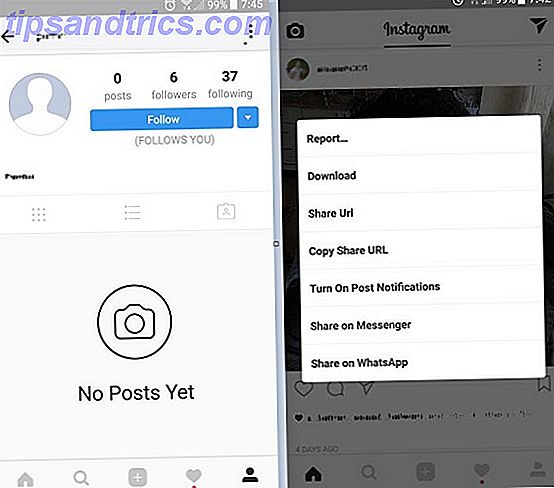
![Το σύνδρομο Smartphone: Είμαστε πολύ εξαρτημένοι από τα τηλέφωνά μας για το δικό μας αγαθό; [Γνώμη]](https://www.tipsandtrics.com/img/social-media/898/smartphone-syndrome.png)